NAS Drive tidak kelihatan, ralat berlaku semasa menyambung semula di Windows 10/11
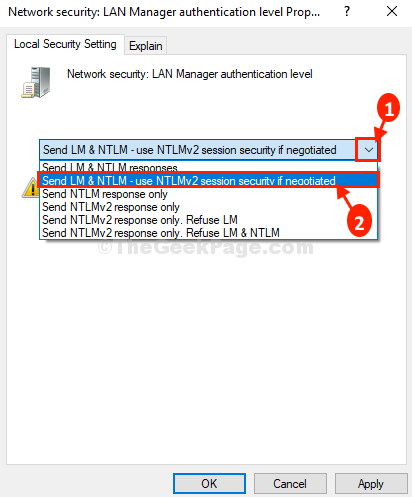
- 1188
- 24
- Daryl Wilderman
Nas (Pemacu yang dilampirkan rangkaian) adalah penyelesaian storan fail yang bertindak sebagai pelayan untuk berganda Lan komputer yang disambungkan di mana komputer boleh menggunakan NAS sebagai cakera keras maya untuk setiap satu. Kadang -kadang anda mungkin tidak dapat menemui Nas Pandu pada peranti rangkaian. Dalam hal ini, ikuti perbaikan mudah ini dan masalahnya akan diselesaikan dalam masa yang singkat.
Isi kandungan
- Betulkan 1 Automatikkan perkhidmatan TCP/ IP Helper-
- FIX-2 Perubahan Menukar Tetapan Ethernet Anda-
- Fix-3 Padam Folder Perkakasan di Editor Pendaftaran-
- FIX-4 Edit Dasar Keselamatan Tempatan-
- Betulkan-3 Dayakan SMB 1.0 ciri
Betulkan 1 Automatikkan perkhidmatan TCP/ IP Helper-
Mengautomasikan Pembantu TCP/ IP Perkhidmatan akan menyelesaikan masalah anda.
1. Menekan Kekunci windows+r akan membuka Jalankan terminal.
2. Di dalam Jalankan tetingkap, taip "perkhidmatan.MSC"Dan kemudian klik pada"okey".
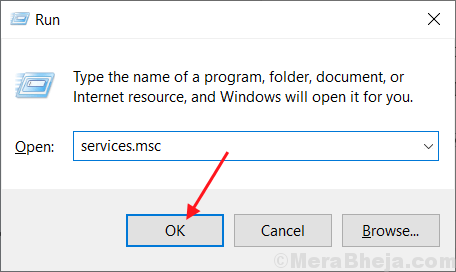
Perkhidmatan Tetingkap akan dibuka.
2. Di dalam Perkhidmatan tetingkap, Klik dua kali pada "TCP/ IP Netbios Helper"Perkhidmatan untuk mengakses hartanahnyas.
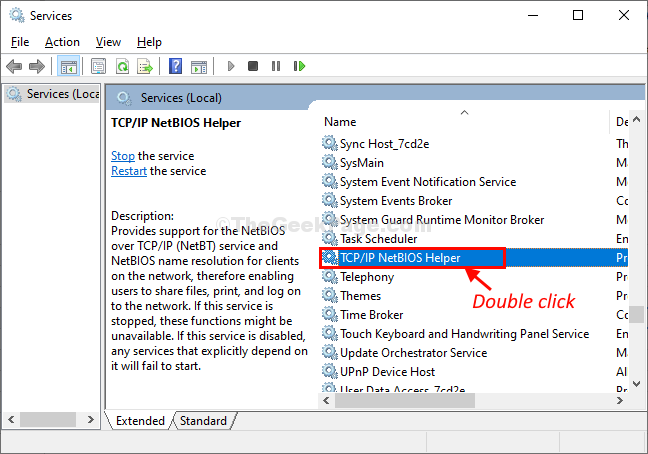
3. Dalam TCP/ IP Netbios Helper sifat, klik pada 'Jenis Permulaan:'Dan pilih "Automatik"Dari drop-down.
4. Klik pada "Memohon"Dan kemudian pada"okey". Ini akan menjimatkan perubahan pada komputer anda.
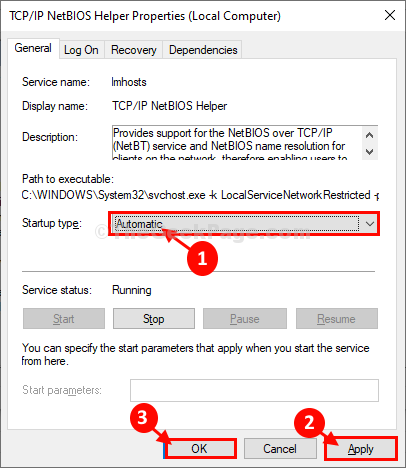
5. Kembali ke Perkhidmatan tetingkap, pilih "TCP/ IP Netbios Helper"Perkhidmatan dan kemudian, klik pada"Mulakan perkhidmatan"Untuk memulakan perkhidmatan di komputer anda.
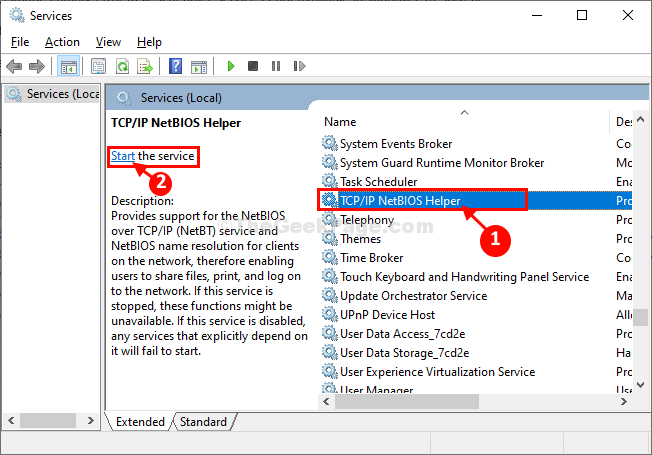
Tutup Perkhidmatan tetingkap.
Cuba mengakses Nas memandu dari komputer anda dan periksa sama ada ia membantu atau tidak.
FIX-2 Perubahan Menukar Tetapan Ethernet Anda-
1. Pada mulanya, anda perlu mencari "Jaringan rangkaian".
2. Kemudian anda perlu mengklik pada "Jaringan rangkaian"Untuk mengaksesnya.
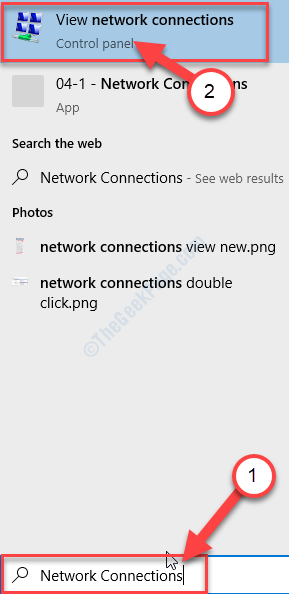
3. Dalam rangkaian Sambungan tetingkap, anda perlu Klik kanan pada "Ethernet"Rangkaian dan kemudian klik pada"Sifat".
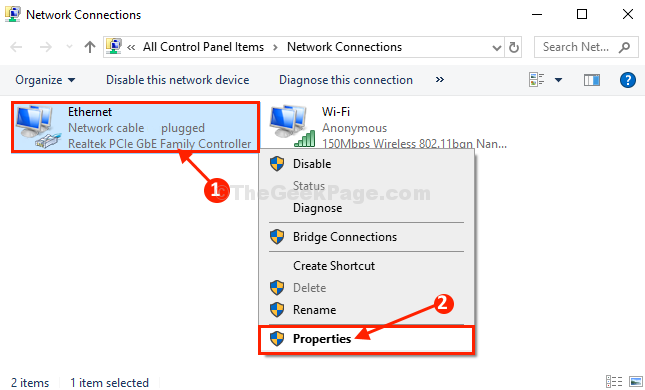
4. Apabila Hartanah Ethernet tetingkap muncul, Klik dua kali "Versi Protokol Internet 4 (TCP/IPv4)"Untuk mengubahnya.
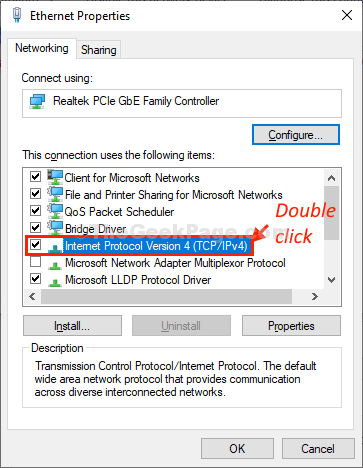
5. Sekarang, klik pada "Lanjutan"Pilihan.
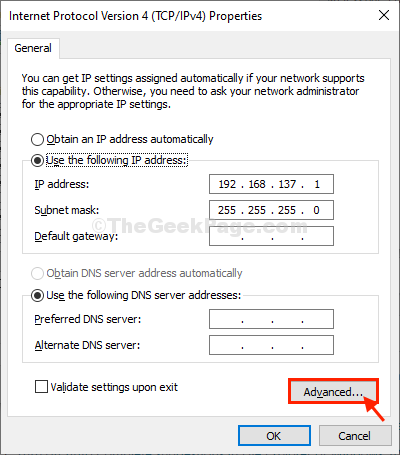
6. Di dalam Tetapan TCP/IP Lanjutan tetingkap, pergi ke "Menang"Tab.
7. Di bawah Tetapan netbios, "Dayakan netbios melalui TCP/IP"Pilihan.
8. Akhirnya, klik pada "okey"Untuk menyelamatkan perubahan.
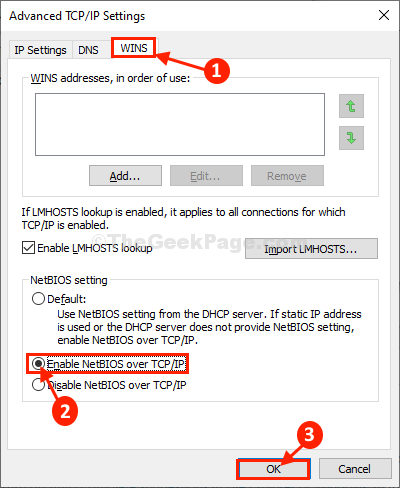
9. Kembali ke Protokol Internet Versi 4 (TCP/IPV4) tetingkap, klik pada "okey".
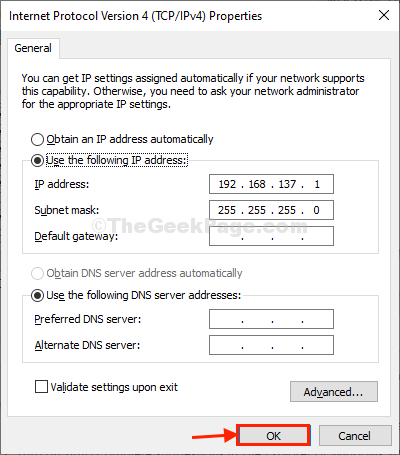
Tutup Jaringan rangkaian tetingkap.
Sekarang, cuba mengakses pemacu NAS dari komputer anda.
Fix-3 Padam Folder Perkakasan di Editor Pendaftaran-
Memadam HARDWAREID folder dari anda Editor Pendaftaran Boleh menyelesaikan masalah ini.
CATATAN-
Sebelum anda cuba menetapkan kami, kami sangat mencadangkan anda membuat sandaran pendaftaran di komputer anda. Sebaik sahaja anda membuka Editor Pendaftaran, Klik pada "Fail">"Eksport"Untuk membuat sandaran.
1. Carian untuk "regedit"Dari kotak carian.
2. Kemudian, klik pada "Editor Pendaftaran".
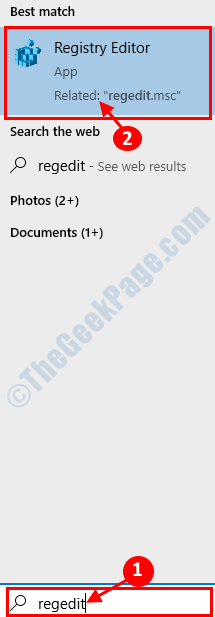
Editor Pendaftaran Tetingkap akan dibuka.
3. Dalam Editor Pendaftaran tetingkap, di sebelah kiri, menavigasi ke lokasi ini-
Komputer \ hkey_local_machine \ software \ microsoft \ mslicensing \ hardwareId
4. Sekarang, di sebelah kiri, Klik kanan pada "HARDWAREID"Folder utama dan kemudian klik pada"Padam"Untuk memadamkannya dari komputer anda.
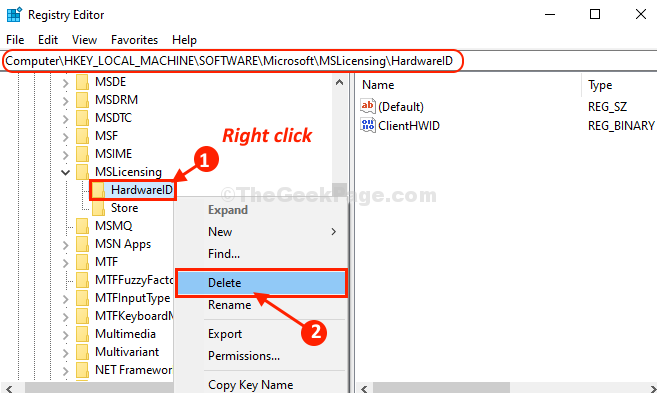
5. Sekiranya anda melihat arahan untuk pengesahan, klik pada "Ya"Untuk memadamkannya dari komputer anda.
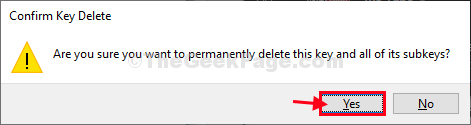
Sebaik sahaja anda telah memadamkan kunci, tutup Editor Pendaftaran tetingkap.
Periksa jika ini berfungsi.
FIX-4 Edit Dasar Keselamatan Tempatan-
Ubah suai Dasar keselamatan tempatan Untuk menyelesaikan masalah anda.
1. Pada mulanya, klik pada Cari kotak dan kemudian taip "Dasar keselamatan tempatan".
2. Kemudian, klik pada "Dasar keselamatan tempatan"Untuk membuka Dasar keselamatan tempatan tetingkap.
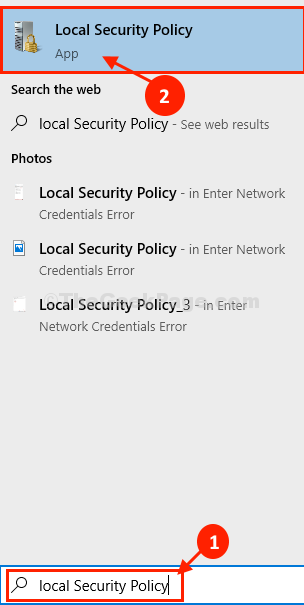
3. Dalam dasar keselamatan tempatan tetingkap, di sebelah kiri, berkembang-
Dasar Tempatan> Pilihan Keselamatan
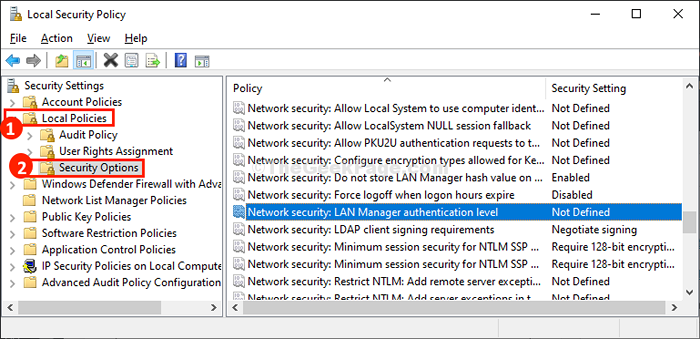
4. Sekarang, di sebelah kanan tetingkap yang sama, tatal ke bawah dan kemudian Klik dua kali "Keselamatan Rangkaian: Tahap Pengesahan Pengurus LAN"Untuk mengubahnya.
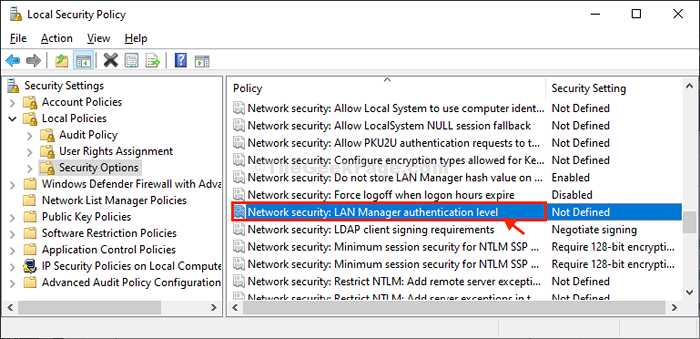
5. Di tetingkap seterusnya, klik pada ikon drop-down untuk melihat pilihannya.
6. Dari senarai drop-down, pilih "Hantar LM & NTLM- Gunakan Keselamatan Sesi NTLMV2 jika dirundingkan".
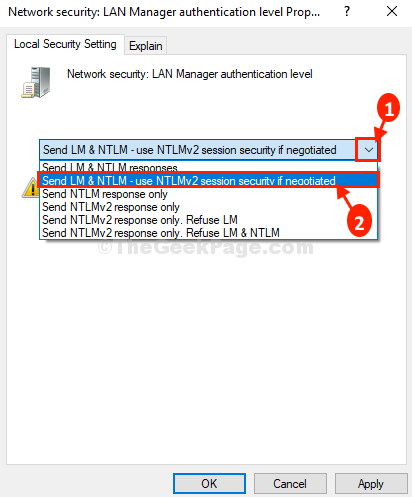
7. Akhirnya, klik pada "Memohon"Dan kemudian pada"okey"Untuk menyimpan perubahan pada komputer anda.
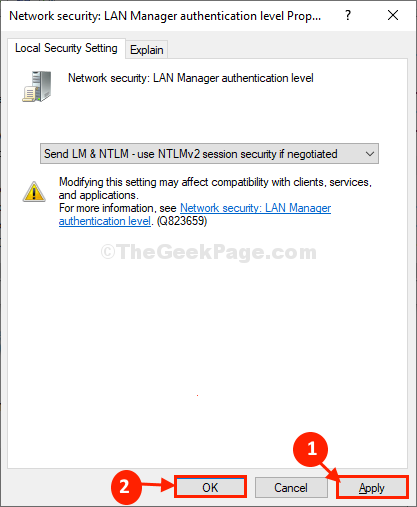
Setelah selesai, tutup Polik Keselamatan Tempatantetingkap y.
Cuba log masuk ke Nas memandu dari komputer anda.
FIX-3 Dayakan SMB 1.0 ciri
1 - Cari Hidupkan atau matikan ciri Windows di kotak carian
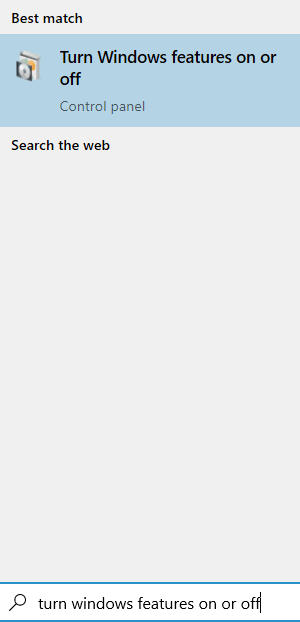 Hidupkan Ciri Windows On Off Min
Hidupkan Ciri Windows On Off Min 2 - Sekarang, pilih SMB 1.Sokongan perkongsian fail 0/CIFS pilihan
3 -Klik ok dan mulakan semula PC
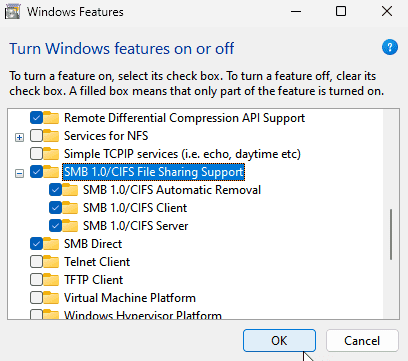
Anda akan dapat mengaksesnya tanpa kesalahan selanjutnya.
Masalah anda akan diselesaikan.
- « Cara menutup tugas secara automatik di ditutup di Windows 10
- Ralat kemas kini Windows 10 ditemui, kami akan meneruskan ... Betulkan »

